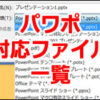パワポのテキストボックスの余白をなくす、増やす方法
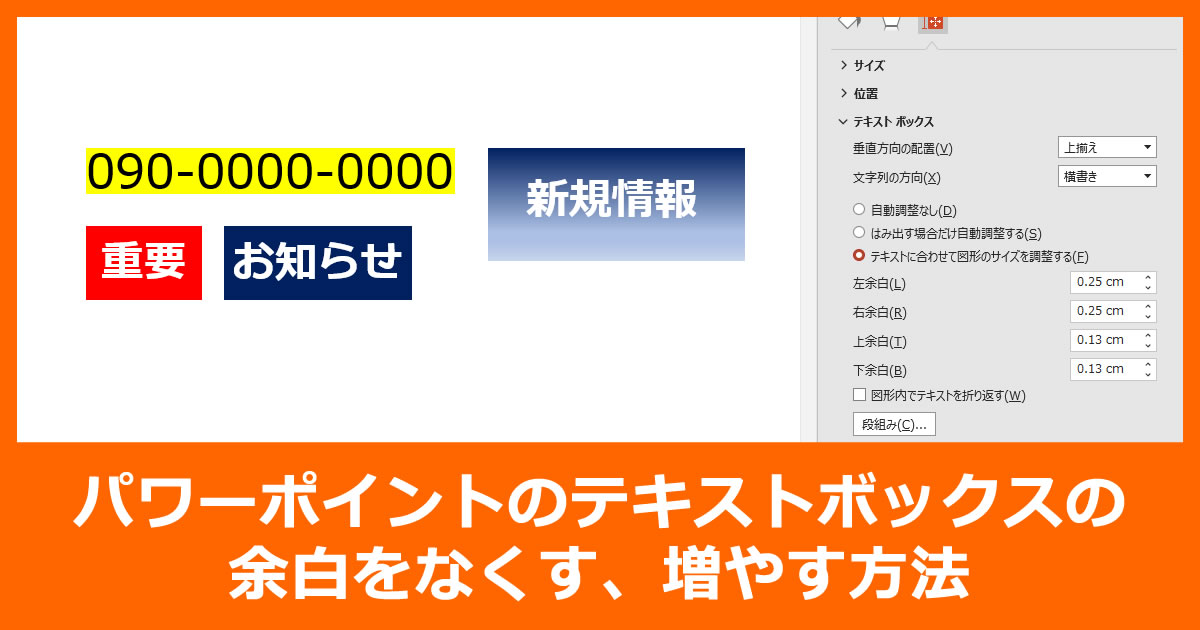
パワポのテキストボックスの余白をなくす、増やす方法の紹介です。
上付き文字は二乗の数式表記、コピーライト、トレードマークなどで利用、下付き文字は化学式などで使われますね。他にも注釈などにも使われます。
テキストボックスの余白をなくす、増やす方法
1.図の書式設定を開く
(1)テキストボックスを選択した状態で、メニューから(2)図形の書式を選択し、(3)下図の右下矢印部分をクリックして図形の書式設定を開きます。

図形の書式設定から(4)図形のオプションをクリック、(5)サイズとプロパティのアイコンをクリック、(6)テキストボックスの項目をクリックしてオプションを開きます。

2.オプションの設定
オプションが開いたら、(1)余白をなくす場合は4つの数値を0に、余白を増やす場合は任意に数値を増やします。


3.数値を0にしても余白が残る場合
(1)サイズのオプションを開き、テキストボックスを見ながら目視で(2)高さの倍率と幅の倍率の数値を調整して余白を消します。

以上です。

でじけろお
部分的に文章内の文字の背景に色付けしたい場合はマーカー機能を使います

 でじけろお
でじけろお